Что такое ММС и как ими пользоваться? Настройки ММС. Бесплатные SMS и MMS
Всего неск олько лет назад можно было наблюдать огромный всплеск заинтересованности к общению с помощью SMS и MMS сообщений, особенно это было ярко выражено среди молодёжи.
Все лихорадочно нажимали по клавишам своих мобильных телефонов (ибо сенсорные и смартфоны в то время были редкостью) и отправ ляли зомбирующее «Как дела?» первому попавшемуся контакту телефонной книги. Соответственно, и денег тогда было просажено немал о на подобные действа , но времена менялись, и общение переместилось из мобильного телефона в интернет (история интернета ).
Если говорить только о текстовых сообщениях , то обычные пользователи после этого перехода остались только в выигрыше, ведь подобные телефонным SMS и MMS в интернете, посредством социальных сетей, чатов и форумов, реализовались в бесплатном виде . Но что делать, если денег на счету в мобильном телефоне нет, а SMS или MMS отправить надо? И в этой статье мы ответим на вопрос как с компьютера отправить смс на телефон. В данном случае решение приходит вместе с интересной и простая софтинка для бесплатной отправки SMS и MMS -сообщений с компьютера на мобильный телефон.
СМС приходит на заданный номер от имени сервиса отправки сообщений WEB - SMSMMS , но вы всегда сможете подписаться, в программе даже присутствует специальная строчка «Подпись» , если вы вдруг забыли это сделать в тексте сообщения. Ладно, не будем долго тянуть, а перейдём непосредственно к рассмотрению этой са мой программы для бесплатной отправки СМС и ММС.
Называется эта программа iSendSMS . Скачать её можно абсолютно бесплатно на официальном сайте данной программы. Не рекомендую скачивать её со сторонних ресурсов, ибо очень часто бывали случаи маскировки под эту программу «вымагательского» софта, который требует отправки СМС на какой-нибудь номер, после чего у Вас снимет изрядную сумму со счёта. Поэтому, чтобы быть уверенными, то скачиваем программу только с официального сайта и только бесплатно.
Когда вы скачали и пр ошли несло жный процесс установки программы, то перед вами открывается довольно обыденное окошко без особых разрисованностей (рис.1) . Но дизайн нас в данном случае не особо волнует, ведь главное – функционал программы. С этим проблем у iSendSMS з амечено не было и всё работает как часики (швейцарские конечно же). Единственное, бывают перебои с отправкой, но это уже скорее из-за оператора, чем из-за софта.

Рис.1
Хочу сразу отметить, что на некоторых операторах стоит лимит отправки сообщений за определённое время. К примеру, мне на номер Life , удалось отправить лишь одно сообщение, после чего появилось сообщение: Лимит сообщений на сегодня исчерпан. Но это опять же, устанавливается оператором, а не создателями софта.
Давайте перейдём непосредств енно к процессу отправки бесплатного SMS – сообщения на нужный телефон. Кстати, данная программа поддерживает отправку сообщений и на номера России, и на номера Украины. При отправке необходимо лишь указать корректный номер телефона в международном формате. Пример для России: +7 90 1 xxxxxxx, для Украины: +380 63 xxxxxxx и т.д.
1. Для отправки СМС-сообщения, необходимо ввести номер телефона, сам текст сообщения, подпись (по желанию). Далее нажимаем кнопку «Отправить», если она не активная, то, возможно, был превышен лимит символов в сообщении или же вы неверно указали номер телефона. Затем вводим код подтверждения (если необходимо) и ждём отправки сообщения. Если появилась какая-нибудь ошибка, то можно повторить отправку с помощью кнопки «Повторить».
2. Для отправки ММС-сообщения , проделываем те же действия, что и для SMS , но при этом нужно нажать на кнопку перехода к MMS сообщению в окне программы (рис.2)
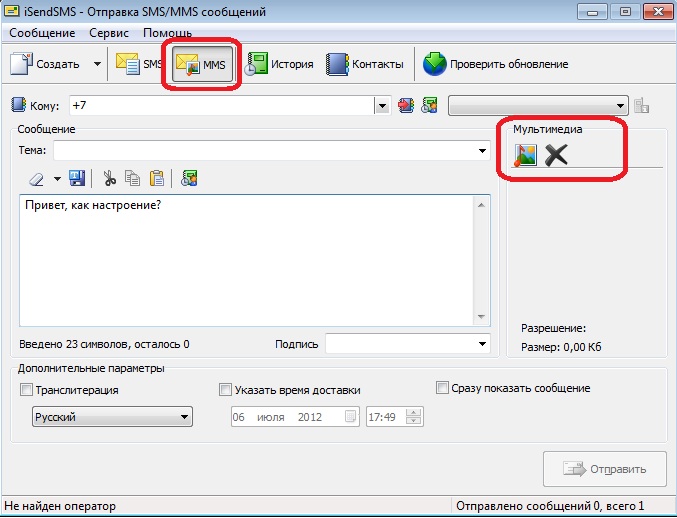
Рис.2
При этом справа активизируется кнопка, с помощью которой можно вставить графическое изображение в ваше сообщение.
Далее необходимо заполнить строку тема, ну и проделать все действия как при отправке
SMS
. Также, очень удобно пользоваться встроенной в программу телефонной книгой, с которой можно быстро импортировать номер в строку «Кому». Встроенная телефонная книга активизируется при помощи кнопки «Контакты» на панели программы (рис.3).

Рис.3
Также в программе присутствует История отправленных сообщений. Данная софтинка постоянно обновляется и дорабатывается разработчиками, для того, чтобы бесплатная отправка SMS и MMS на компьютер с телефона , была не просто бесплатной, но и удобной. В разделе Помощь в главном меню программы, вы можете получить справку относительно функционала данной программы и проблем, которые возникли во время её использования.
В общем, остается только поблагодарить разработчиков за такую интересную и бесплатную программу для отправки SMS и MMS сообщений и приступить к пользованию.
Официальный сайт программы, где можно скачать iSendSM : http://isendsms.ru .
Услуга MMS поддерживается практически всеми мобильными операторами и позволяет обмениваться небольшими файлами, например, изображениями и звуковыми записями, используя канал GSM с помощью мобильных телефонов.
Инструкция
Инструкция
Мультимедийные оповещения (MMS) вошли в быт и общение человека столь стремительно, что обойтись без них сложно. Вдобавок не все модели телефонов поддерживают функцию просмотра такого типа расширений как jpk., pnj. Ниже подробно изложены способы, как открыть ММС через компьютер.
Можно ли просмотреть ММС на компьютере
Операторы связи совершенствуют обратную связь и ратуют за открытость информации для абонентов. Ведущие сотовые операторы Мегафон, Tele2, Билайн давно открыли официальные сайты, где можно просматривать СМС, MMS и другую полезную информацию и настройки своего тарифного плана. К такому стандарту сообщений относятся видео-, звуковые файлы и изображения различного формата, при этом любое можно раскрыть. Есть два способа, как посмотреть ММС через программы компьютера от разных операторов:
- С присоединением мобильного устройства к ПК.
- Без соединения, зайдя в Личный кабинет.
Как прочитать ММС на телефоне через компьютер
Что бы открыть мультимедийный файл, автоматически необходимо, чтобы два устройства были синхронизированы. Это значит, что система ноутбука или ПК должна определить телефон как съемное устройство. Еще можно применить программу для идентификации, которая устанавливается при первом запуске. Для соединения двух устройств необходим провод со специальными разъемами, как правило, он входят в комплект телефона.
Как посмотреть ММС через компьютер – рассмотрим поэтапно:
- Взять мобильный аппарат.
- Вставить в разъем провод из комплекта.
- Присоединить к ПК через USB-разъем.
- После того как устройство определилось, открыть папку «Сообщения».
- Двойным щелчком по иконке произвести открытие необходимого файла, просмотреть содержимое.
- Можно сохранить MMS-ку на жесткий носитель ПК с помощью команды копирования.
Услуга мобильных операторов
Как посмотреть ММС через компьютер посредством личного кабинета через интернет? Удобный и защищенный способ не требует подключения устройства. Для этого необходимо пройти простую регистрацию:
- Открыть официальный сайт своего оператора.
- Заполнить поля, требуемые в обязательном порядке.
- Логин – это номер сим-карты.
- Пароль придет на электронную почту или смс-оповещением.
- Дождаться подтверждения.
- Можно входить, пользоваться всеми настройками, просмотром информации по услугам и тарифным планам данного номера.
Как посмотреть ММС на МТС через компьютер
Когда приходит файл MMS на телефон, не поддерживающий графические форматы, оно заменяется ссылкой (адрес страницы), открыв которую можно просмотреть вложение. Есть два варианта, как открыть ММС на телефоне через компьютер:
- Официальный сайт mms.mts.ru сохраняет всю информацию, которая приходит на номер абонента. Ее можно просмотреть в любое время.
- На mms-портале mymms.ru оператор предлагает расширенные возможности. В любом случае требуется идентификация. Пройдя регистрацию по инструкции, необходимо ввести код из файла MMS и оно станет доступным.

На Мегафон
У оператора Мегафон все MMS-ки сохраняются на сервере. При отсутствии настроек по приему мультимедийного файла приходит текстовое оповещение. На сайте plus.messages.megafon.ru. пройдите в папку «Сообщения». Далее:
- в папке будет отражаться вся присланная информация;
- заходим во «Входящие»;
- выбираем нужное:
- нажимаем «Прочитать».
Здесь же можно настроить, отправить ответное MMS. В настройках доступно использовать не только номер телефона для получения и отправки мультимедийного файла, но и электронный адрес. Его необходимо подключить, отправив запрос на короткий номер посредством СМС. В ответном текстовом сообщении придет подробная инструкция о дальнейших действиях. При затруднениях всегда можно обратиться в службу поддержки.
На Билайн
Как посмотреть ММС на билайне через компьютер – задача, с которой справится даже школьник. Главное, чтобы на телефоне был подключен «Пакет трех услуг» c ММS, GPRS (ограничение по размерам получаемых отправляемых файлов 500 Кб). Подключить мультимедийную услугу можно двумя способами:
- Набрать команду *110*181#дозвон.
- Через личный кабинет на сайте.
Настройки позволяют обмениваться MMS-ками между телефонами, с помощью двух устройств по е-мейлам. Независимо от способа передачи, просмотреть видео или графический файл можно через ПК, подключенный к интернету, зайдя на сайт. Когда приходит мультимедийное сообщение, то оно обязательно сопровождается ссылкой с индивидуальным адресом, который начинается с mms.beeline.ru.

На Теле2
Как посмотреть ММС на Теле2 через компьютер? Принцип и последовательность действий, как у большинства операторов. Отличие лишь в оформлении официальных сайтов и настройках Личного кабинета. Что бы открыть MMS-ку необходимо, предварительно проверить настройки подключения услуги. В тарифных планах Tele2 (независимо от способа оплаты) услуга получения и отправки является базовой.
Уже зарегистрированный абонент может посмотреть через интернет присланные файлы, следуя алгоритму:
- Перейти на сайт t2mms.tele2.ru.
- Выбрать галерею MMS.
- Ввести номер телефона абонента, приславшего оповещение.
- Ввести присланный код.
- Нажать кнопку «Посмотреть MMS».
Как получить ММС на компьютере без телефона
В каждой квартире подключен интернет. Не новость, что информацию разного формата можно получать и отправлять без наличия под рукой мобильного аппарата. Популярность услуги пересылки мультимедийных файлов, включая селфи, обуславливает обеспечение бесперебойной работы сети и мобильного устройства, но не всегда соответствует, в силу нарушения настроек или соответствия модели аппарата. В таком случае поможет персональное устройство (ПК, ноутбук, нэтбук, планшет). Получить мультимедийное сообщение можно через:
- электронный адрес;
- Bluetooth;
- USB-кабель;
- ИК-порт.

Инструкция для получения MMS:
- Прочесть СМС-ку с указанием адреса для просмотра MMS.
- Зайти по адресной ссылке на сайт.
- Ввести код-пароль, указанный в том же СМС.
- При правильных действиях сообщение откроется для просмотра и его дальнейшего сохранения на жесткий диск.
- Информация у разных операторов хранится от 2-х до 5 дней, затем удаляется, чтобы не загружать сервер. Указания о сроке хранения приходят в том же СМС, что и ссылка.
- Не принимайте и не открывайте ссылки от незнакомых абонентов. В 50% случаев это спам или вирус.
При использовании Bluetooth-модуля для получения MMS-ок необходимо установить утилиту PC Suite для вашей модели телефона. Дальнейшие действия будут следующие:
- После установки приложения для синхронизации ПК надо перезагрузить.
- Зайти в меню через «Пуск», выбрать пункт «Устройства и принтеры».
- Открыть «Подключение нового оборудования».
- После определения телефона системой открыть его двойным щелчком.
- Ввести код подключения, пароль.
- Запустить PC Suite, дождаться подключения устройства.
- Через «Передачу файлов» скопировать содержимое на жесткий диск ПК.
Одна из наиболее популярных услуг, предоставляемых операторами мобильной связи, своим абонентам, это передача ММС. Услуга идентична СМС, но все-же имеет отличия. Кроме того, что можно переслать текстовое сообщение, данная услуга дает возможность передавать фото, небольшие ролики и аудио-файлы.
Современные гаджеты, в частности смартфоны, имеют практически не ограниченные возможности. Но не у всех абонентов есть современные смартфоны, многие пользуются обычными телефонами. Даже при наличии обычного телефона передача ММС остается актуальной.
Как же быть, если телефон не поддерживает доступ в интернет, а ММС передать необходимо. Как правило, услуга доступна абсолютно всем абонентам, телефон которых поддерживает формат MMS и настроен автоматический прием файлов. Чаще всего сообщение с описанием того как происходит настройка телефона, приходит при первом включении. Его необходимо сохранить. Настройка имеет автоматический режим, и устанавливается самостоятельно.
Также настройка возможна и вручную, для подключения и получения MMS.
Подключение ММС на МТС
Большое количество тарифных планов МТС подразумевает эксплуатацию опции ММС по умолчанию. Оператор МТС предоставляет своим абонентам очень хорошие условия для обмена файлами MMS. Передать аудиосообщение, анимацию и фото можно, не имея доступа к сети интернет.
Цена ММС на МТС обусловлена лишь условиями Вашего пакета и активированными услугами. Есть возможность пересылать ММ сообщение на стандартных условиях тарифного плана, которым пользуется абонент. Возможно заказать подключение специализированного безлимитного тарифа, воспользовавшись пакетами на 10, 20 и 50 ММС, подключить услугу «ММС-плюс».
Если Вы активный пользователь, можно заказать получение пакетных ММС на 30 дней:
- 10 mms – 35 руб.
- 20 mms – 60 руб.
- 50 mms – 110 руб.
Настройка ММС
Услуга MMS активна по умолчанию у всех пользователей МТС, но все же, для того что бы отправить, или получить mms сообщение на Ваш телефон, есть необходимость его настроить.
Настройка ММ сообщения, на телефон, возможна через автоматический режим, или можно совершить подключение вручную.
Настроить автоматически есть возможность через страничку в интернете http://www.mts.ru/settings/mms . Здесь Вы вводите данные своего телефона, нажимаете «Отправить». Уведомление с инструкциями придет немедленно.
Настраивание вручную ММС, от оператора МТС, имеет отличия, в зависимости на какой телефон будет производиться, от марки телефона и установленной на нем ОС:
- Android, прошлых лет, настройка проводится в пункте «Настройки» - «Беспроводные сети» - «Мобильная сеть» - «Точка доступа в интернет». Здесь создается точка пути APN, после чего следует нажать «Меню» и войти в опцию «Создать APN».
- Android 4, последующие модели, настройка проходит через папку «Настройки», затем «Другие сети» - «Мобильные сети» - «Точка доступа». Здесь Вы создаете свой путь доступа, активировав кнопку «+» вверху, справа.
- iPhone 5 – настройка этого гаджета на доступ к ММС, производится через папку «Настройки», затем «Основные» - «Сотовые данные» и «Сотовая сеть передачи данных».
- iPhone 6 – настройка ММС возможна в папке «Настройки» - «Сотовая связь» - «Сотовая сеть передачи данных».
- ОС Windows Phone – настроить возможно через папку «Настройки», затем «Передача данных» и «Добавить точку доступа ММС»
Чтобы настройка на гаджет пути доступа APN прошла гладко, необходимо ввести все данные. В случае, если Ваш телефон не содержит все необходимые поля для заполнения настроек, пропускайте их.
Внимание! После того как вы организуете новую точку доступа, введете все данные, для того что бы настройка активизировалась, следует перезагрузить аппарат, отправить в тестовом режиме ММ Сообщение на 8890 МТС бесплатно.
Если все же по какой-либо причине вы не в состоянии самостоятельно подключить и настроить ММС, следует обратиться за помощью в ближайший к Вам сервисный центр компании МТС.
Бесплатная отправка ММС
Если Вы перевели на свой гаджет недостаточно средств, и вы не имеете желания тратить их на обмен файлами больших размеров, есть возможность прибегнуть к помощи официального сайта компании МТС, https://sendmms.ssl.mts.ru , где, воспользовавшись специальным пунктом меню, можно отправить сообщение абоненту МТС с ноутбука или компьютера, бесплатно.
Для этого необходимо ввести данные в предлагаемую форму:
- Написать текст;
- Вложить файл;
- Заполнить номер телефона получателя;
- Записать свой номер (что бы подтвердить отправку);
- Нажать кнопку «Отправить».
Обратите внимание! На пересылку ММС сообщений через официальный сайт компании МТС, существует локализация на размер отправляемых вложений. Это не больше 300Кб, и не более одной тысячи знаков в тексте.
Просмотр ММС на МТС
Просмотреть сообщение возможно на гаджетах где есть настройка и подключение услуги MMS. Цветное фото нельзя просмотреть на устаревшем «черно-белом» телефоне, на котором не была проведена настройка на прием и отправку ММС.
Такому пользователю будет отправлена СМС, в котором будет прописана ссылка, пройдя по которой возможно просмотреть ММС через сеть интернет, на сайте МТС. Для этого необходимо пройти по прописанной ссылке, указать пароль либо войти в «Личный кабинет» МТС на сайте http://legacy.mts.ru/legacies , и просмотреть необходимые вложения.
Просмотреть полученное вложение через смартфон или планшет, которые поддерживают формат просмотра, можно просто его открыв, в случае если на Вашем гаджете есть настройка на автоматический прием ММС.
Статьи и Лайфхаки
Ответ на вопрос о том, как отправить ммс с компьютера на телефон (допустим ), зависит в первую очередь от того, каким сотовым оператором пользуется абонент.
Отправка ммс с компьютера на телефон для абонентов МТС
На сегодняшний день такой мобильный оператор, как МТС, разработал специально для своих абонентов программу, отправляющую бесплатные SMS и MMS сообщения с компьютера на мобильный телефон. Плата за использование программы также не взимается.
Итак, для начала следует скачать программу на компьютер с официального сайта, нажав на кнопку «Отправить SMS/MMS» на главной странице. После этого нужно выбрать графу «Расширенные возможности отправки» → «SMS/MMS с компьютера» и перейти по ссылке для скачивания.
После установки программы в ней следует зарегистрироваться, введя номер телефона и отправив бесплатный USSD-запрос *111*31#, после чего абоненту придёт регистрационный код, который он впишет в специальное поле и нажмёт «Далее». Специальное уведомление сообщит пользователю об успешном завершении процедуры регистрации.
Для отправки MMS-сообщения: «Новое MMS». Достаточно будет ввести номер получателя, текст сообщения и прикрепить нужные файлы. Отправить сообщение можно как через программу, так и через официальный сайт МТС.
Отправка ммс с компьютера на телефон для абонентов Билайн
Ну а как отправить ммс с компьютера на телефон абонентам Билайн? Для этого следует перейти на официальный сайт оператора и найти ссылку «Отправить SMS/MMS» в нижнем меню. Выбор пункта «Отправить MMS» автоматически переведёт пользователя на страницу авторизации, где он введёт свой номер в 10-значном формате в поле «Логин».
После того, как пользователь окажется на специальном MMS портале, он может поменять пароль. Для отправки MMS: «Создать MMS сообщение» → номер получателя. MMS можно одновременно отправить нескольким абонентам. Следует отметить, что абоненту не придётся ограничиваться каким-либо определённым количеством символов при создании MMS-сообщения, поскольку оно передаётся по каналу GPRS/EDGE/3G.
В качестве отправляемых файлов могут быть добавлены звуковые файлы (MP3), изображения (JPG) (кстати, лучше убедиться, что получатель знает, ) или видео (3GP), но в любом случае не более 1 мегабайта. Кнопка «Предпросмотр» поможет убедиться в корректном отображении информации при получении. После этого можно нажать «Отправить», или же сохранить сообщение для последующей отправки «В черновики».
